Questo tutorial ti mostrerà come installare Apache, MariaDB e PHP7 (stack LAMP) su Debian 9 stretch . LAMP è lo stack di servizi Web più comune per la creazione di siti Web dinamici e applicazioni Web. È composto da quattro componenti:L inux, A pache, M ySQL/M ariaDB, P HP – Linux è il sistema operativo; Apache è il server web; MySQL/MariaDB è un database; PHP è un linguaggio di scripting lato server.
Tutti e quattro i componenti sono gratuiti e open source. Tuttavia, poiché MySQL è ora di proprietà di Oracle e c'è la possibilità che Oracle lo trasformi in un prodotto closed-source, sceglieremo MariaDB invece di MySQL. Puoi seguire questo tutorial su un VPS (Virtual Private Server) o su un computer Debian 9 locale.
Si noti che è necessario disporre dei privilegi di root durante l'installazione del software su Debian. Puoi aggiungere sudo all'inizio di un comando, oppure usa su - comando per passare all'utente root.
Fase 1:aggiorna i pacchetti software
Prima di installare lo stack LAMP, è una buona idea aggiornare il repository e i pacchetti software. Esegui il seguente comando sul tuo sistema operativo Debian 9.
sudo apt update sudo apt upgrade
Fase 2:installa il server Web Apache
Immettere il comando seguente per installare il server Web Apache. apache2-utils il pacchetto installerà alcune utili utilità come lo strumento di benchmarking del server HTTP Apache (ab).
sudo apt install apache2 apache2-utils
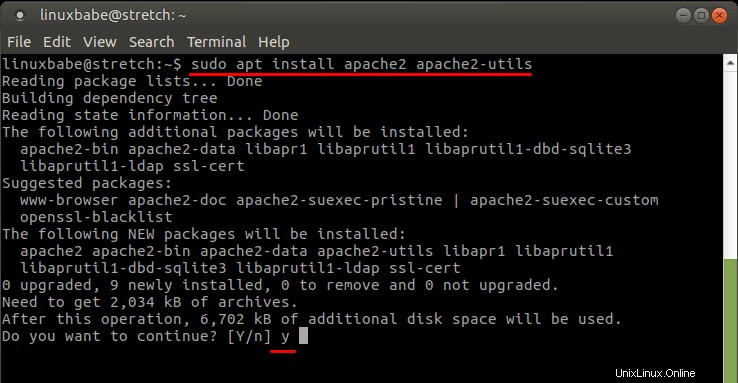
Dopo l'installazione, Apache dovrebbe essere avviato automaticamente. Controlla il suo stato con systemctl.
systemctl status apache2
Uscita:
● apache2.service - The Apache HTTP Server
Loaded: loaded (/lib/systemd/system/apache2.service; enabled; vendor preset:
Active: active (running) since Sun 2017-08-13 02:36:48 UTC; 5min ago
Main PID: 14463 (apache2)
CGroup: /system.slice/apache2.service
├─14463 /usr/sbin/apache2 -k start
├─14465 /usr/sbin/apache2 -k start
└─14466 /usr/sbin/apache2 -k start Se non è in esecuzione, usa systemctl per avviarlo.
sudo systemctl start apache2
È anche una buona idea abilitare l'avvio automatico di Apache all'avvio.
sudo systemctl enable apache2
Controlla la versione di Apache:
sudo apache2 -v
Uscita:
Server version: Apache/2.4.25 (Debian) Server built: 2017-07-18T18:37:33
Ora digita l'indirizzo IP pubblico del tuo server Debian 9 nella barra degli indirizzi del browser. Dovresti vedere "Funziona!" Pagina Web, il che significa che il server Web Apache funziona correttamente.
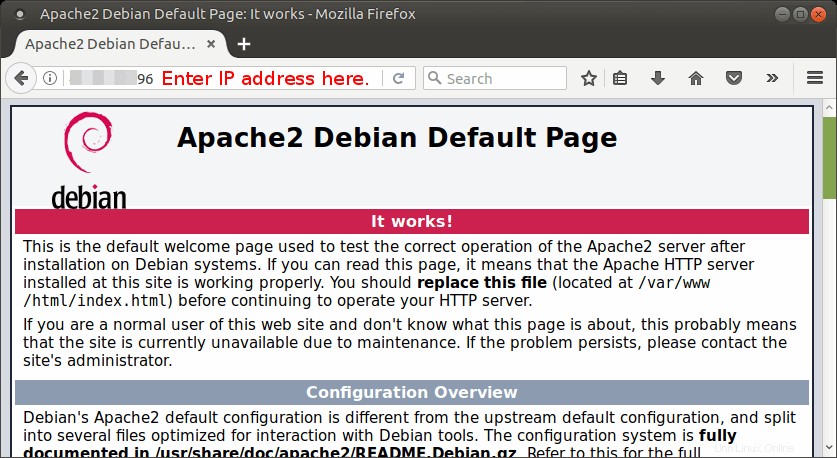
Puoi usare i seguenti comandi per recuperare l'indirizzo IP pubblico del tuo server Debian 9 nel terminale.
sudo apt install curl curl http://icanhazip.com
Se stai installando LAMP sulla tua scatola Debian 9 locale, dovresti digitare 127.0.0.1 o localhost nella barra degli indirizzi del browser.
Infine, dobbiamo impostare www-data (Utente Apache) come proprietario della directory principale web. Per impostazione predefinita è di proprietà dell'utente root.
sudo chown www-data:www-data /var/www/html/ -R
Fase 3:installa il server di database MariaDB
MariaDB è un sostituto drop-in di MySQL. Immettere il seguente comando per installarlo su Debian 9.
sudo apt install mariadb-server mariadb-client
MariaDB è consigliato su MySQL. In effetti, se provi a installare MySQL su Debian 9 usando il seguente comando, installerà MariaDB e imposterà MariaDB come server di database predefinito.
sudo apt install mysql-server mysql-client
Dopo l'installazione, il server MariaDB dovrebbe essere avviato automaticamente. Usa systemctl per verificarne lo stato.
systemctl status mariadb
Uscita:
● mariadb.service - MariaDB database server
Loaded: loaded (/lib/systemd/system/mariadb.service; enabled; vendor preset: enabled)
Active: active (running) since Sun 2017-08-13 03:05:17 UTC; 1min 37s ago
Main PID: 16127 (mysqld)
Status: "Taking your SQL requests now..."
CGroup: /system.slice/mariadb.service
└─16127 /usr/sbin/mysqld Se non è in esecuzione, avvialo con questo comando:
sudo systemctl start mariadb
Per consentire a MariaDB di avviarsi automaticamente all'avvio, esegui
sudo systemctl enable mariadb
Ora esegui lo script di sicurezza post installazione.
sudo mysql_secure_installation
Quando ti chiede di inserire la password di root di MariaDB, premi il tasto Invio poiché la password di root non è ancora impostata. Quindi inserisci y per impostare la password di root per il server MariaDB.
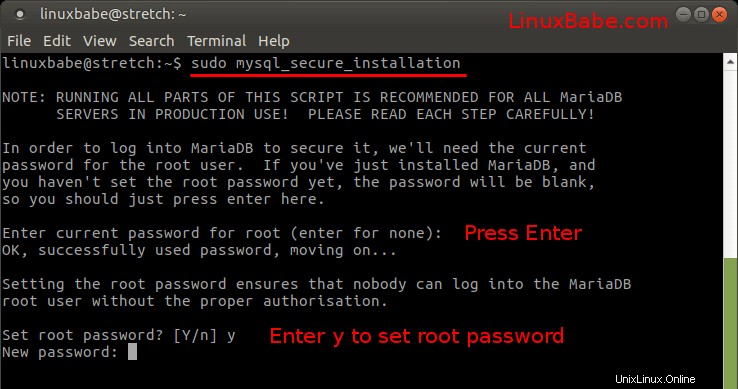
Successivamente, puoi semplicemente premere Invio per rispondere a tutte le domande rimanenti. Ciò rimuoverà l'utente anonimo, disabiliterà l'accesso root remoto e rimuoverà il database di test. Questo passaggio è un requisito di base per la sicurezza del database MariaDB.
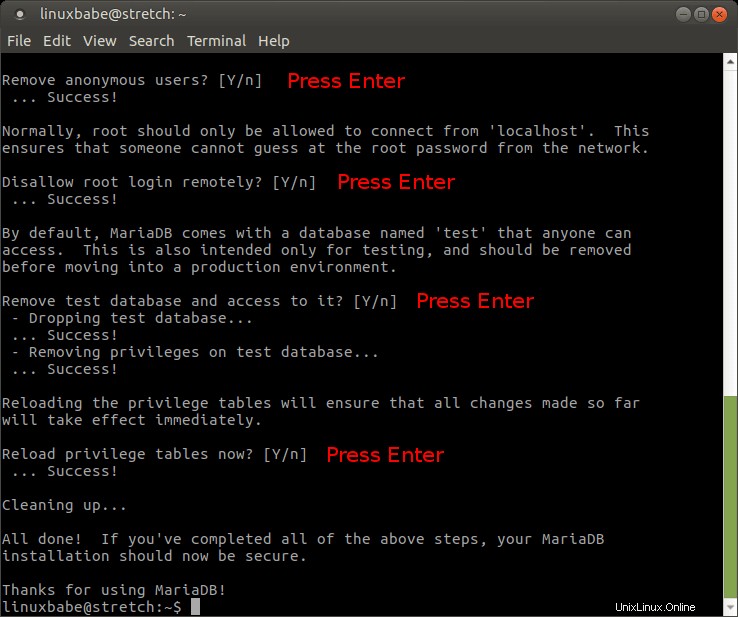
Ora puoi usare il seguente comando per accedere al server MariaDB.
sudo mariadb -u root
Per uscire, corri
exit;
Controlla le informazioni sulla versione del server MariaDB.
mariadb --version
Uscita:
mariadb Ver 15.1 Distrib 10.1.23-MariaDB, for debian-linux-gnu (x86_64) using readline 5.2
Fase 4:installa PHP7
Immettere il seguente comando per installare PHP7.
sudo apt install php7.0 libapache2-mod-php7.0 php7.0-mysql php-common php7.0-cli php7.0-common php7.0-json php7.0-opcache php7.0-readline
Abilita il modulo Apache php7.0, quindi riavvia il server Web Apache.
sudo a2enmod php7.0 sudo systemctl restart apache2
Controlla le informazioni sulla versione PHP.
php --version
Uscita:
PHP 7.0.19-1 (cli) (built: May 11 2017 14:04:47) ( NTS )
Copyright (c) 1997-2017 The PHP Group
Zend Engine v3.0.0, Copyright (c) 1998-2017 Zend Technologies
with Zend OPcache v7.0.19-1, Copyright (c) 1999-2017, by Zend Technologies
Per testare gli script PHP con il server Apache, dobbiamo creare un info.php file nella directory principale del Web.
sudo nano /var/www/html/info.php
Incolla il seguente codice PHP nel file.
<?php phpinfo(); ?>
Salva e chiudi il file. Ora nella barra degli indirizzi del browser, inserisci server-ip-address/info.php . Sostituisci sever-ip-address con il tuo IP effettivo. Se segui questo tutorial sul tuo computer locale, digita 127.0.0.1/info.php o localhost/info.php .
Dovresti vedere le informazioni PHP del tuo server. Ciò significa che gli script PHP possono essere eseguiti correttamente con il server Web Apache. Puoi scoprire che Zend OPcache è abilitato.
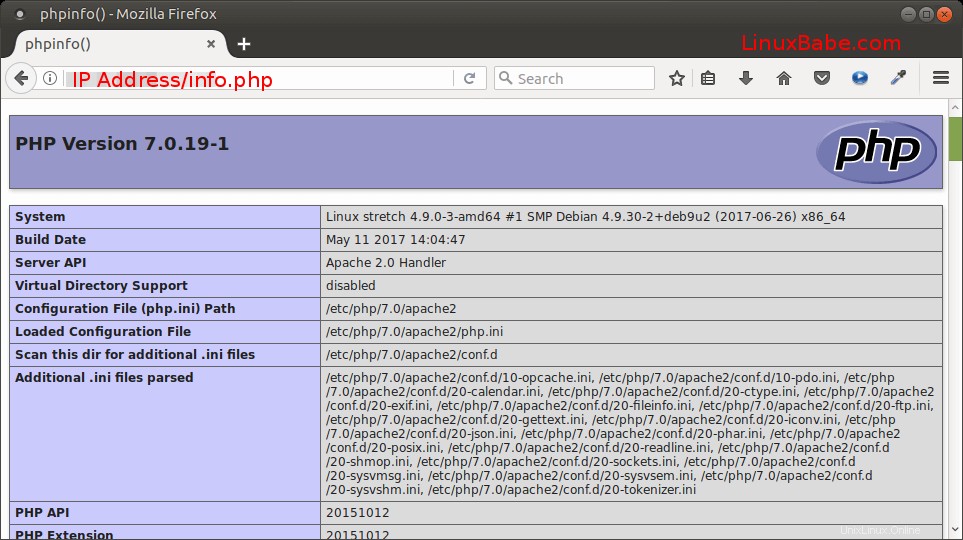
Congratulazioni! Hai installato con successo Apache, MariaDB e PHP7 su Debian 9 Stretch. Per la sicurezza del tuo server, dovresti eliminare ora il file info.php per evitare sguardi indiscreti.
sudo rm /var/www/html/info.php
Questo è tutto! Spero che questo tutorial ti abbia aiutato a installare lo stack LAMP su Debian 9 Stretch . Come sempre, se hai trovato utile questo post, iscriviti alla nostra newsletter gratuita per ricevere nuovi tutorial.